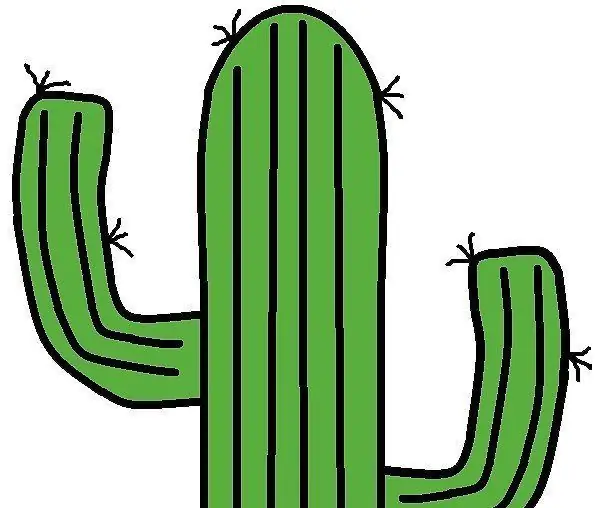
Turinys:
- Autorius John Day [email protected].
- Public 2024-01-30 10:46.
- Paskutinį kartą keistas 2025-01-23 14:59.
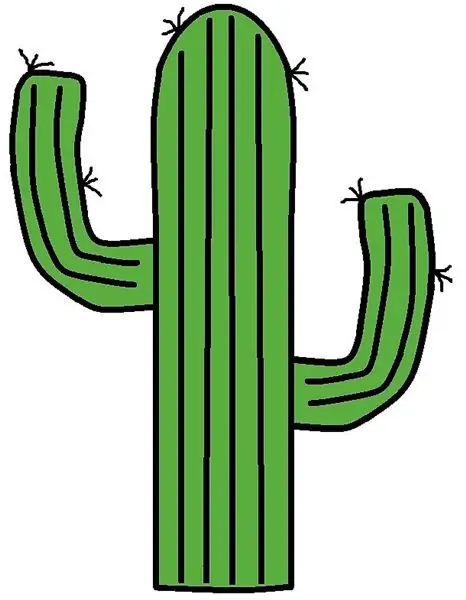
Tai unikalus ir meniškas pagrindinės stalinės lempos vaizdas. Ši apšvietimo sistema su pritaikomomis pereinančiomis spalvomis ir dailiu mediniu pagrindu yra puikus bet kokių baldų elementas. Šį lengvą ekraną galima pasiekti atlikus kelis paprastus veiksmus, sunkias mašinas ir kantrybę dirbant su kompiuteriu.
Prekės
- 1/4 colio Fanera
- 1/4 colio skaidrus akrilas
- Lazerinis graviravimas/pjaustytuvas
- RGB LED juostelė
- Arduino Uno
- Bandomoji Lenta
- Laidai
- 9 voltų baterija
- Epoksidinė
- Karštas klijai ir karšto klijų pistoletas
- Spaustukai
- Stalo pjūklas
- Lituoklis
- Lituoklis
- Popieriniai rankšluosčiai
- Kantrybės
1 žingsnis: dizainas

Pirmasis žingsnis yra suprojektuoti ir nustatyti dydžio specifikacijas, idealiai tinkančias stalo dydžiui.
Šios lempos pagrindas buvo suprojektuotas taip, kad būtų 3 colių x 4,5 colio x 2,5 colio. Aukščiausias kaktuso aukštis yra 6 colių, o mažesnis - 4 colių. Turėsite piešti pieštuku ant grafiko popieriaus, kad galėtumėte sekti gabalus jūs naudositės. Taip pat turėsite surinkti reikiamas medžiagas.
2 žingsnis: medinės bazės konstravimas
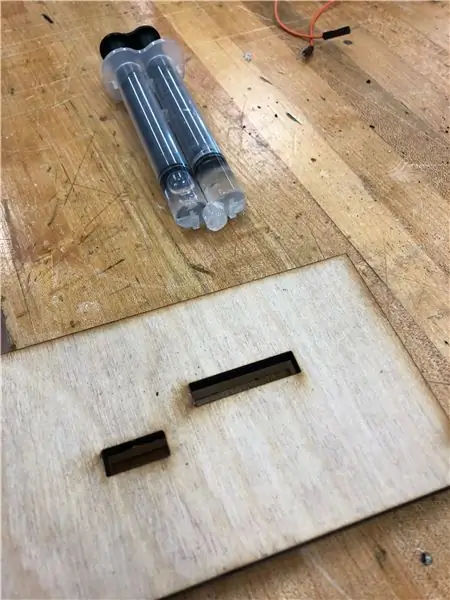

- Pirma, naudodami „Adobe“iliustratorių, turėsite padaryti 6 stačiakampius gabalus, kurie veiks kaip medinio pagrindo viršutinė apačia ir 4 šoninės dalys
- Viršutinei daliai reikės 2 stačiakampio formos išpjovų, kad kaktuso akrilo gabalėliai būtų tvirtai prigludę prie dangčio. Šios skylės turi būti akrilo išpjovų plokščio dugno dydžio
- Naudodami lazerinio graviravimo mašiną, turėsite pakoreguoti nustatymus pagal vidutinę bendrą medieną, 0,250 "storio ir sumažinti 50%
- Įdėkite visą faneros gabalą į mašiną ir įsitikinkite, kad jis yra tinkamu atstumu nuo lazerio
- Įjunkite patį oro kompresorių ir mašiną ir leiskite nupjauti gabalus iš medžio
- Pakartokite dėžutės viršaus pjaustymą skaidriu akrilu, atitinkamai sureguliuokite nustatymus
- Šlifuokite visus sudegusius kraštus ir supjaustykite visus šiurkščius medžio gabalus tiksliai peiliu
- Klijuokite medienos šonines dalis kartu su medžio klijais ir leiskite išdžiūti per naktį
- Tada lazeriu nupjaukite mažesnį medžio gabalėlį, kuris tvirtai tilps dėžutės viduje, ir priklijuokite jį prie apatinio medžio gabalo (tai bus nuimamas lempos dugnas, kad galėtumėte pasiekti viduje esančią elektroniką)
- Viršutines dėžutės dalis (akrilą ir fanerą) klijuokite epoksidine medžiaga ir bent 10 minučių užspauskite
- Vėl naudodami epoksidą, uždėkite dangtelį ant dėžutės ir užspauskite mažiausiai 10 minučių
- Bazė baigta
3 žingsnis: rodyti

- Norėdami sukurti kaktuso formą, naudokite „Adobe“iliustratorių
- Nubrėžkite juodą kontūrinį vaizdą ir padarykite liniją 0,01 colio storio, RGB raudoną
- Atitinkamai sureguliuokite dydį
- Naudokite lazerinį graviravimą, kad iškirptumėte šį vaizdą iš 0,250 colių storio akrilo, kaip kastos akrilas
- Pakartokite šiuos veiksmus dar kartą, bet sumažinkite kaktuso dydį, kad sluoksniuotas efektas būtų ekranas
- Nuplėškite popieriaus dangtelį *būkite atsargūs, kad nesubraižytumėte
4 žingsnis: ekrano surinkimas

- Įkaitinkite didesnį karštų klijų pistoletą ir įsitikinkite, kad jame yra nauja klijų lazda
- Didesnėje stačiakampėje skylėje ant dangtelio užtepkite klijų liniją
- Švelniai įkiškite didesnį kaktusą, bet ne taip toli, kad įsiskverbtų per apatinį akrilo sluoksnį
- Laikykite jį pastoviai, statmenai dangčiui, kol klijai sukietės
- Pakartokite šiuos veiksmus mažesniam kaktusui
- Nuvalykite visus klijų taškus ar stygas
5 žingsnis: kodavimas

Šiame žingsnyje mes koduosime spalvos pasikeitimą, kuris rodomas per akrilo kaktusus ir dangčio šonus. Trys spalvos pasikeis iš geltonai žalios į visiškai žalią iki labiau žalsvai mėlynos spalvos, vėl žaidžiant kaktusų tema. Naudodami „Arduino“programinę įrangą, mes koduosime uždelsto perėjimo RGB LED juostą.
- Atidarykite arba atsisiųskite „Arduino“programinę įrangą
- Pakeiskite „com“prievadą
- Atsisiųskite „NeoPixel.h“
- Norėdami pakeisti 3 spalvas, naudokite žemiau esantį kodą
- Patikrinkite kodą, tada įkelkite į „Arduino“plokštę
KODAS:
#įtraukti #define PIN 7
#define N_LEDS 26
Adafruit_NeoPixel strip = Adafruit_NeoPixel (N_LEDS, PIN, NEO_GRB + NEO_KHZ800);
void setup () {
strip.begin ();
}
void loop () {
persekioti (juostelė. Spalva (0, 255, 0)); // Visiškai žalia
vytis (juostelė. Spalva (128, 255, 0)); // Geltona žalia
persekioti (juostelė. Spalva (0, 255, 78)); // Alyvinis
}
statinis tuštumos persekiojimas (uint32_t c) {
už (uint16_t i = 0; i
strip.setPixelColor (i, c); // Piešti naują pikselį
strip.show ();
vėlavimas (25);
}
}
6 žingsnis: LED juostelė
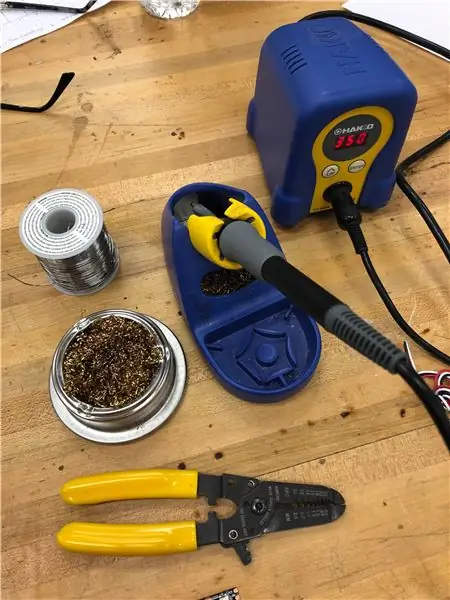

- Prijunkite lituoklį ir leiskite jam pasiekti aukščiausią nustatymą (arba tai, kas geriausiai tinka naudojamam lydmetaliui)
- Antgalį nuvalykite drėgnu popieriniu rankšluosčiu
- Nupjaukite 3 laidus (raudoną, baltą, juodą)
- Į lygintuvą padėkite nedidelį kiekį lydmetalio, kad pritvirtintumėte raudoną laidą prie vario dėmės, juodą laidą prie įžeminimo vietos, o baltą laidą - prie likusio angos, kuri yra valdiklis)
- Nupjaukite vienodo ilgio laidus ir įsitikinkite, kad jungtys yra patikimos
7 žingsnis: Elektronika

- Pritvirtinkite akumuliatoriaus gnybtą prie 9 voltų baterijos
- Įdėkite raudoną laidą iš akumuliatoriaus į teigiamą duonos lentos eilutę
- Įkiškite juodą laidą iš akumuliatoriaus į neigiamą duonos lentos eilutę
- Įkiškite juodą laidą iš LED juostos į neigiamą duonos lentos eilutę
- Įkiškite raudoną laidą iš LED juostos į teigiamą duonos lentos eilę
- Įkiškite baltą laidą iš LED juostos į „Arduino“plokštę ir valdymo kaištį, nurodytą kode (7)
- Galiausiai prijunkite „Arduino“plokštės maitinimo ir įžeminimo prievadus prie duonos lentos teigiamų ir neigiamų eilučių
- Akumuliatoriaus išėmimas (atjungimas) bus lempos jungiklis
8 žingsnis: galutinė konstrukcija

Iš viso dviejų sluoksnių dangtelyje turi būti priklijuotas mažas ir didelis akrilo kaktusas, epoksidinis, prijungtas prie dėžutės pagrindo. Kai akumuliatorius yra prijungtas prie akumuliatoriaus spragtelėjimo, kodas suaktyvinamas ir žalios spalvos pereina be galo. Tai turėtų būti įkišta į dėžę, šiek tiek manevruojant, kad LED lemputė būtų kuo geresnė. Dugnas tvirtai priglunda prie dėžutės pagrindo. Ir kelias valandas sunkaus darbo galima įvertinti už galutinį nuostabaus „Cactus Light Display“rezultatą.
Rekomenduojamas:
„Bluetooth“valdomas „Messenger“skystųjų kristalų ekranas -- 16x2 skystųjų kristalų ekranas -- Hc05 -- Paprasta -- Belaidžio ryšio skelbimų lenta: 8 žingsniai

„Bluetooth“valdomas „Messenger“skystųjų kristalų ekranas || 16x2 skystųjų kristalų ekranas || Hc05 || Paprasta || Belaidžio ryšio skelbimų lenta: …………………………. Prenumeruokite mano „YouTube“kanalą, kad gautumėte daugiau vaizdo įrašų …… ………………………………… Skelbimų lenta naudojama žmonėms atnaujinti nauja informacija arba jei norite išsiųsti pranešimą kambaryje arba po
Nuostabus „pasidaryk pats“saulės šviesos lauko šviesos diodų lempa: 9 žingsniai

Nuostabus „pasidaryk pats“saulės šviesos lauko šviesos diodų lempa: Sveiki! Šioje instrukcijoje galite sužinoti, kaip sukurti pigią ir lengvą saulės energija varomą LED lempą! Dienos metu įkraunama baterija, o naktį užsidega labai ryškus COB šviesos diodas! Tiesiog atlikite veiksmus! Tu gali tai padaryti! Tai tikrai lengva ir smagu
TTGO (spalvotas) ekranas su mikropitonu (TTGO T-ekranas): 6 žingsniai

TTGO (spalvotas) ekranas su „Micropython“(TTGO T-ekranas): „TTGO T-Display“yra plokštė, pagrįsta ESP32, kurioje yra 1,14 colio spalvotas ekranas. Lentą galima nusipirkti už mažesnį nei 7 USD prizą (įskaitant pristatymą, prizas matomas „banggood“). Tai neįtikėtinas prizas už ESP32, įskaitant ekraną. T
KAIP PADARYTI IR IR IR ŠVIESOS ŠVIESOS ŠVIESOS ŠVIESOS KAMERĄ: 5 žingsniai (su paveikslėliais)

KAIP PADARYTI IR IR IR ŠVIESOS ŠVIESOS ŠVIESOS KAMERĄ: Supratau infraraudonųjų spindulių kamerą, kad galėčiau ją naudoti judesio fiksavimo sistemoje. Su juo taip pat galite gauti tokių nuostabių vaizdų: blizgių objektų, matomų fotoaparate, kurie yra normalūs realybėje. Už pigią kainą galite gauti gana gerų rezultatų. Jis
Nešiojamas garso ir šviesos ekranas be mikroprocesoriaus-„Musicator Junior“: 5 žingsniai (su nuotraukomis)

Nešiojamas garso ir šviesos ekranas be mikroprocesoriaus-„Musicator Junior“: mažesnis nei 9 voltų baterija, kuri jį maitina, „Musicator Jr.“rodo garsą, kurį jis girdi (per elektreto mikrofoną), kaip svyruojančias šviesos juostas . Pakankamai mažas, kad tilptų į marškinių kišenę, taip pat gali būti dedamas ant lygaus paviršiaus
